Excel表格如何批量导入图片?Excel表格批量导入图片方法
时间:2023-09-17作者:bianji
Excel表格批量导入图片方法
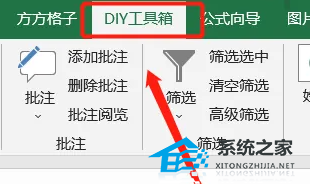
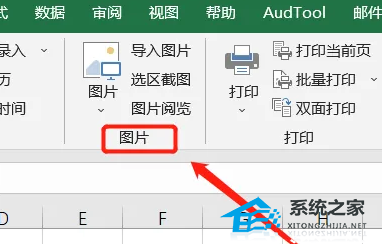
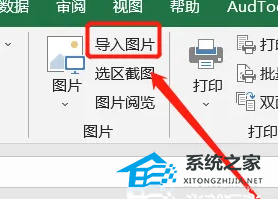
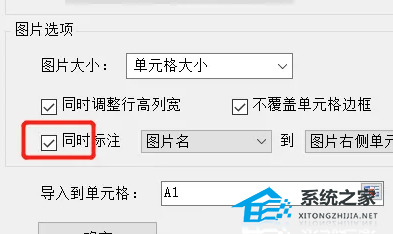
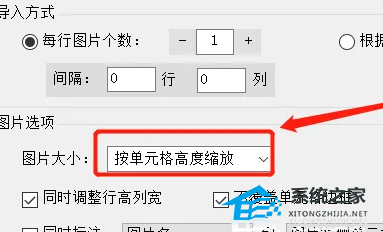
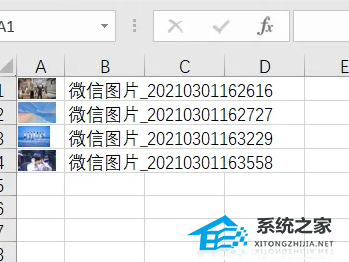
1. 首先点击“DIY工具箱”。
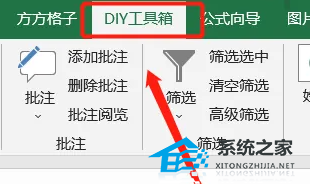
2. 然后点击“图片”。
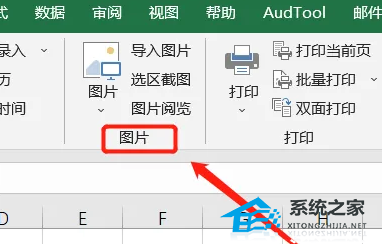
3. 接着选择“导入图片”。
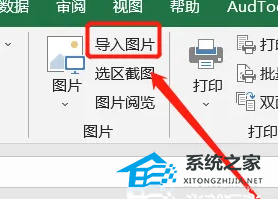
4. 随后点击“同时标注”。
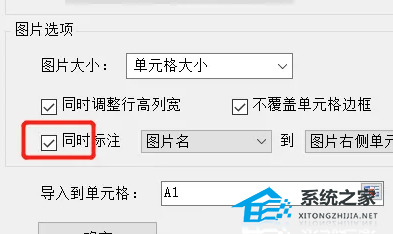
5. 然后我们选择“按单元格高度缩放”。
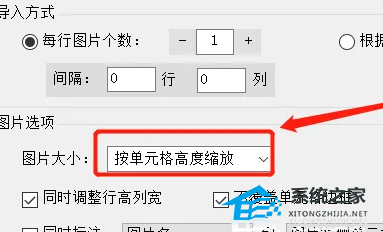
6. 最后就成功插入了。
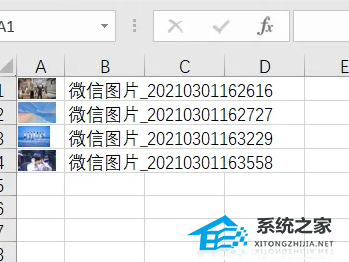
1. 首先点击“DIY工具箱”。
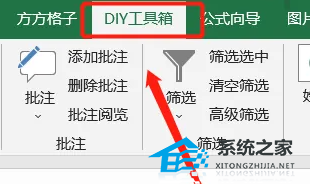
2. 然后点击“图片”。
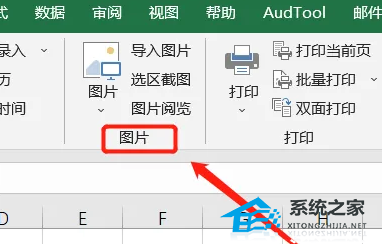
3. 接着选择“导入图片”。
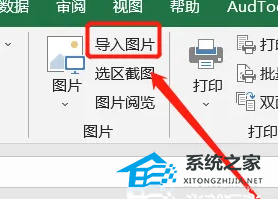
4. 随后点击“同时标注”。
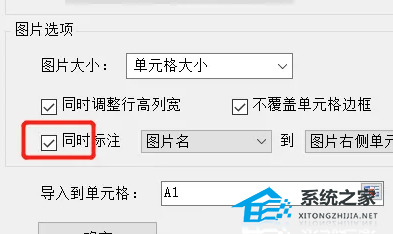
5. 然后我们选择“按单元格高度缩放”。
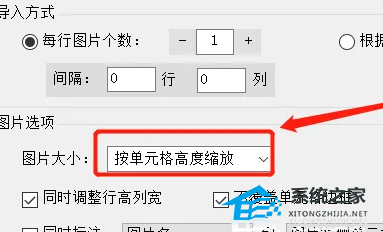
6. 最后就成功插入了。
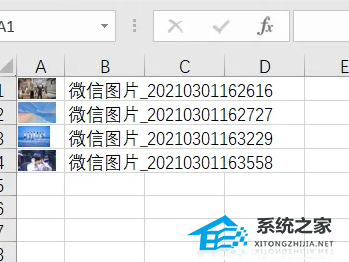

2024-03-25
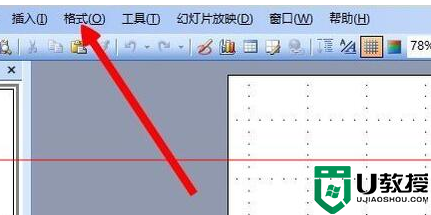
2023-05-13

2024-04-23
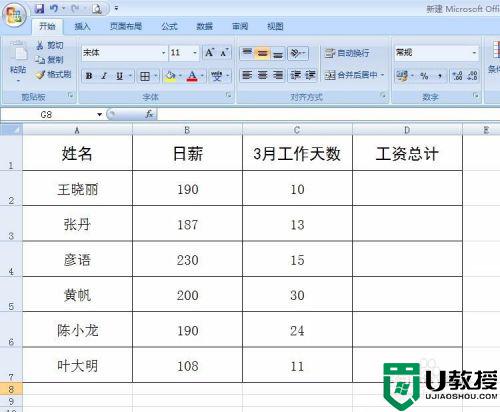
2022-05-07
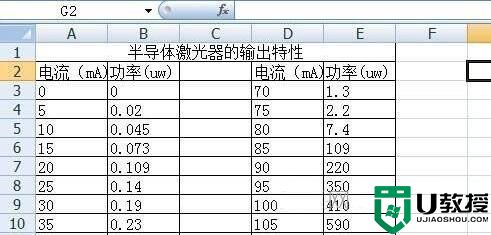
2023-04-19
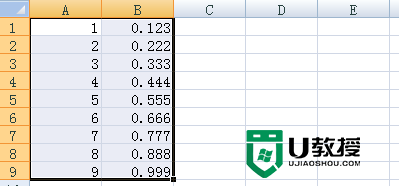
2016-10-05

2024-03-23
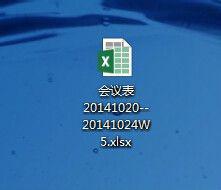
2021-09-16
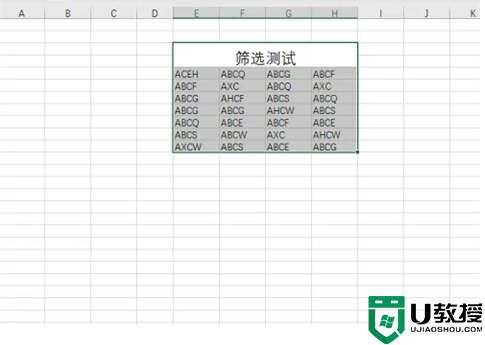
2023-04-22

2024-04-22

2024-08-06

2024-07-17

2024-07-13

2024-07-13


2024-06-14